Samarbejde om arbejdsordrer med Microsoft Teams
Integrer med Microsoft Teams for at chatte med teammedlemmer om arbejdsordrer. Integration af Teams hjælper dig med at finde svar og løse problemer første gang uden at forlade appen Field Service. Den viser også en liste over teammedlemmer, der tidligere har arbejdet på en arbejdsordre. Når du opretter forbindelse mellem alle tilknyttede chats for en arbejdsordre, samler alle chats i forbindelse med den pågældende arbejdsordre.
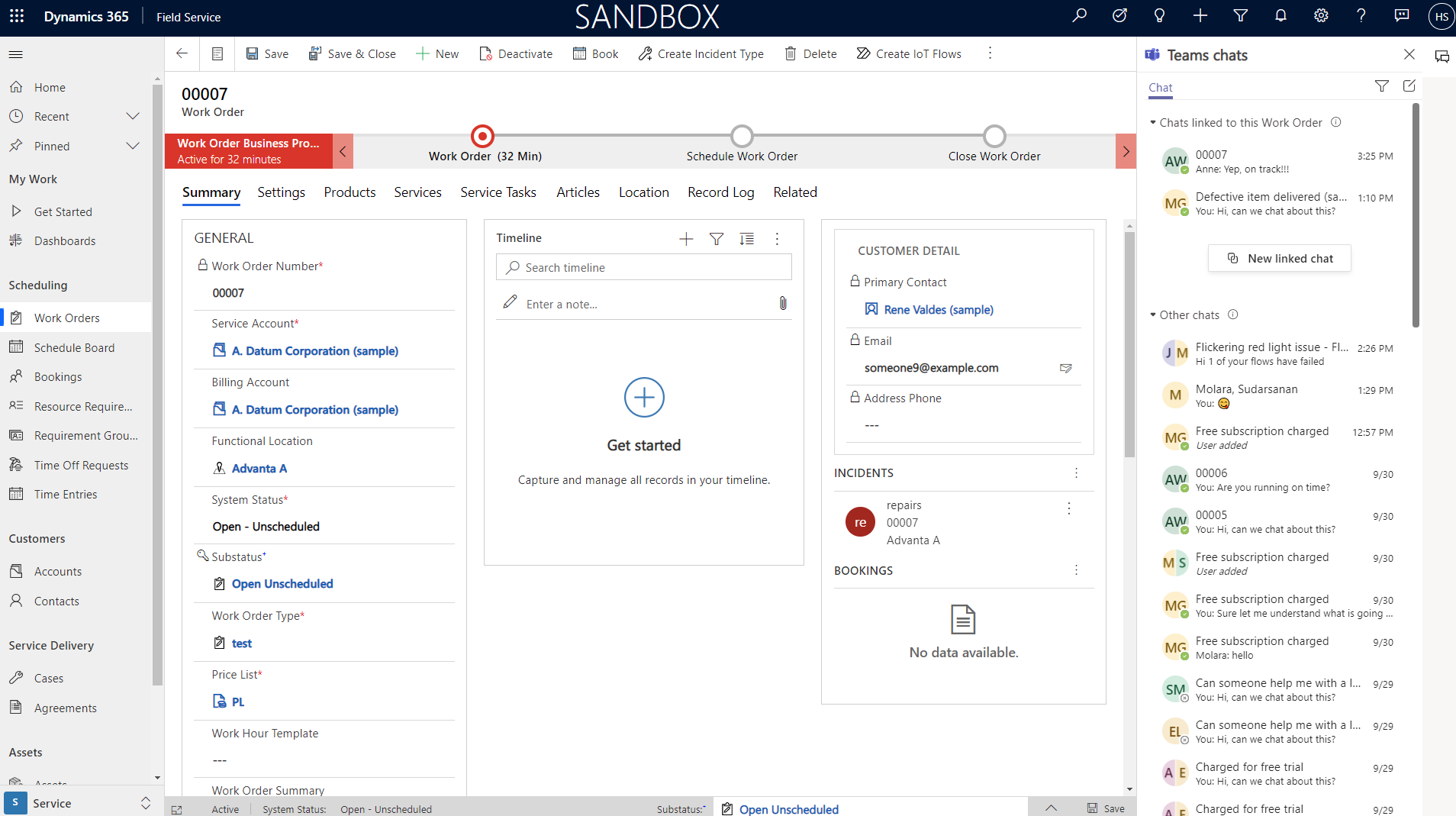
Hvis du vil have en guidet gennemgang, kan du se følgende video.
Konfigurere Teams-integrationen
En administrator skal konfigurere overordnet integration mellem Microsoft Teams og Dynamics 365-apps. Se Installere og konfigurere Teams-integration.
Aktivere og konfigurere indstillinger for samarbejde i Field Service
En administrator skal aktivere samarbejde i Field Service-indstillinger.
I Field Service skal du gå til Indstillinger>Integration>Teams-samarbejde. Hvis du vil aktivere eller deaktivere Microsoft Teams-chat i andre Dynamics 365-apps, skal du se Arbejde med Microsoft Teams-chat i Dynamics 365.
På siden for Microsoft Teams-samarbejde og -chat skal du slå Aktivér Microsoft Teams-chats i Dynamics 365 til.
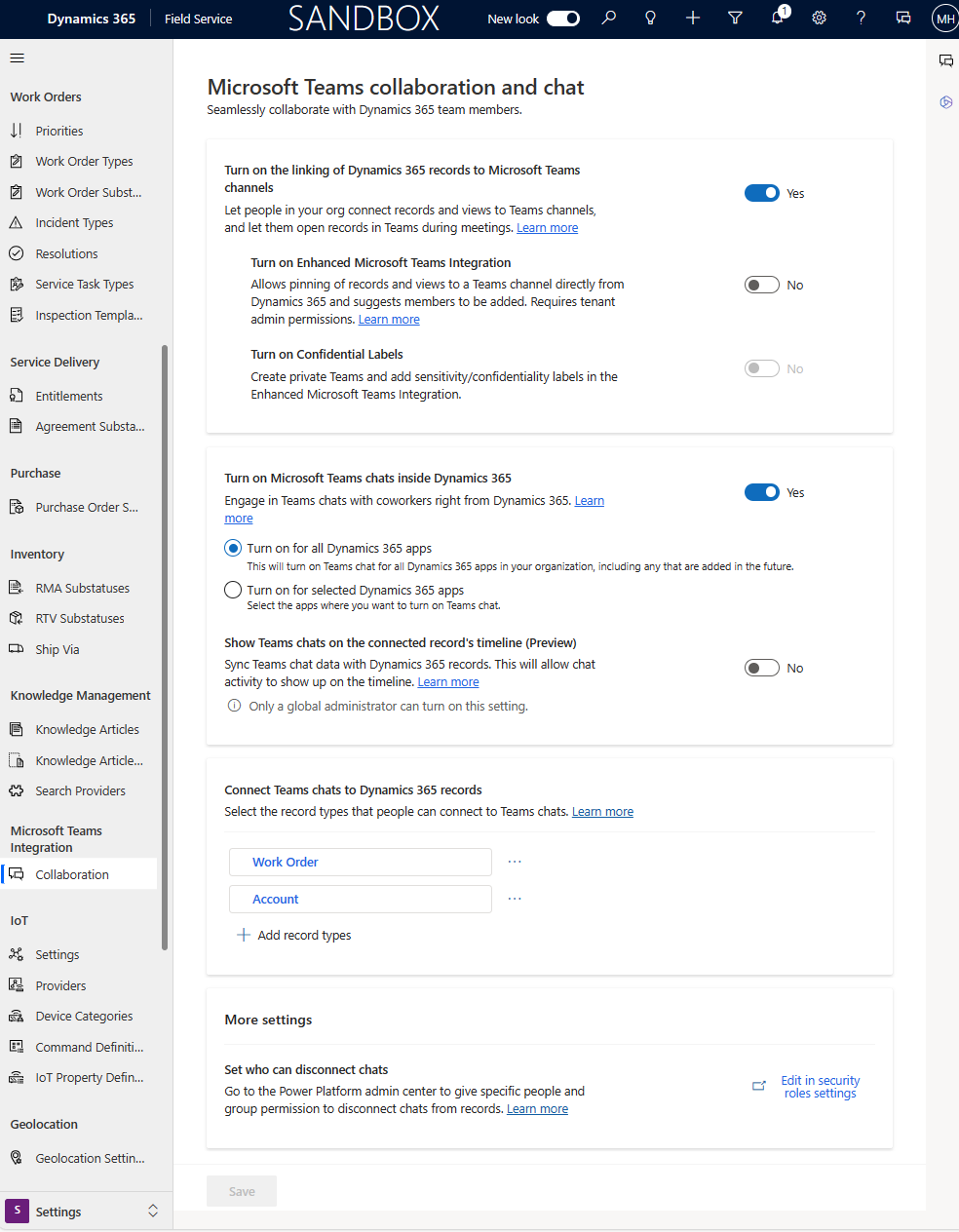
Vælg en af følgende:
- Slå til for alle Dynamics 365-apps – Aktiverer Teams-chat for alle understøttede Dynamics 365-apps i din organisation, herunder eventuelle tilføjelser i fremtiden.
- Slå til for udvalgte Dynamics 365-apps – Aktiverer Teams-chat for de apps, du vælger. Hvis organisationen allerede bruger Teams, beholdes det valg, du har foretaget tidligere. Hvis du endnu ikke har konfigureret Teams, aktiveres den som standard.
I sektionen Opret forbindelse til chats med Dynamics 365-poster kan du tilføje alle de tabeller, du vil samarbejde om.
Gem ændringerne.
Tilpasse velkomstmeddelelse
Når du starter en ny chat, oprettes der en velkomstmeddelelse i chatpanelet ud fra foruddefinerede oplysninger. Du kan også tilpasse velkomstmeddelelsen.
I Field Service skal du gå til Indstillinger>Integration>Teams-samarbejde.
Vælg posttypen, f.eks. Arbejdsordre.
Vælg Meddelelsesvisning, og vælg derefter Gem.
De første fem kolonner i den visning, du vælger, vises i velkomstmeddelelsen, når du inviterer nogen til at samarbejde om en post.
Opret en ny chat
Hvis du vil starte en ny chat, skal du åbne en post for en tabel, der er tilknyttet Teams-integrationen.